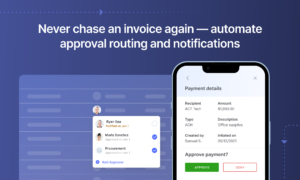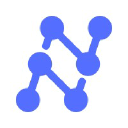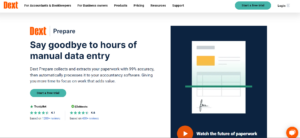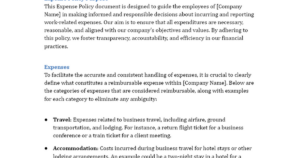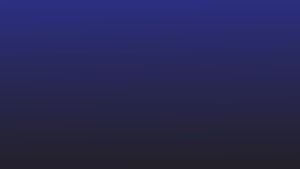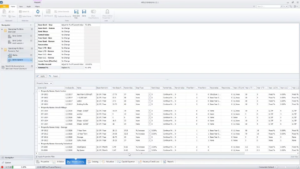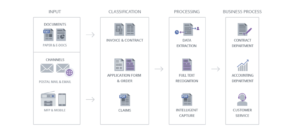Het is 2022 en digitale documenten zijn overal. En de meeste van die documenten zijn in pdf-formaat. Met de meeste bedoelen we meer dan 80%.
De afbeelding toont Google-hits voor verschillende bestandstypen en de PDF komt met vlag en wimpel uit!
Bron: https://www.pdfa.org/pdfs-popularity-online/
PDF is een gemakkelijk te lezen documentbestandstype, maar als u er gegevens uit moet bewerken of extraheren, is er een probleem. Je kunt het niet gemakkelijk. Om die reden hebt u OCR-software nodig om de PDF doorzoekbaar te maken en tekst uit PDF's te extraheren.
OCR-software kan automatisch tekst uit PDF's en andere documenten extraheren in het formaat van uw keuze. (Bovendien kunnen ze ook zonder mankeren tekst uit meertalige documenten halen.) In deze blog zullen we de top 5 OCR-software voor Mac in 2022 bekijken.
Voordat we erin duiken, hebben we met onze analyse gevonden: Nanonetten zijn de beste voor OCR voor Mac. Het is een online OCR-software, maar het werkt goed met Mac-systemen (Safari) en exporteert in xml, CSV en andere voor Mac leesbare formaten. Ook is de OCR-nauwkeurigheid niet afhankelijk van de computer die u gebruikt.
Neem een kijkje op gratis proeven or vraag een gratis producttour aan met automatiseringsexperts.
OCR voor Mac
Bij het kiezen van OCR-software voor Mac zijn er een paar dingen waar u rekening mee moet houden. We willen u vooraf informeren, zodat u uw volgende Mac OCR-software kunt evalueren terwijl u deze tips in gedachten houdt.
Vind OCR gespecialiseerd voor Mac OS
Controleer voor offline OCR-software of de software compatibel is met het Mac-besturingssysteem. De nauwkeurigheid van OCR voor Mac varieert. De meeste software die mogelijk goed werkt op Windows, presteert mogelijk niet goed op Mac vanwege verschillende redenen, zoals documentcompatibiliteit.
Zorg ervoor dat het alle documenttypen ondersteunt
Werk je met handgeschreven documenten? Afbeeldingen van slechte kwaliteit? Of epub-documenten? Zorg ervoor dat uw volgende Mac OCR-software deze documenttypen ondersteunt en de beste resultaten levert. Een manier om dit te doen, is door de software eerst op uw systeem te proberen en vervolgens voor de Pro-versie te gaan. Bijna alle OCR-software biedt ook een gratis proefversie voor Mac-gebruikers. Dus ga je gang, probeer een gratis proefperiode van uw favoriete Mac OCR-software en kijk hoe het voor u werkt!
Controleer de OCR-uitvoerformaten
Sommige Mac OCR-tools verwerken het document gewoon en sturen een tekstbestand zonder enige opmaak. De beste OCR-software voor Mac extraheert tekst met behoud van het formaat van de tekst. Tijdens het extraheren van tabelgegevens worden bijvoorbeeld alle gegevens uitgelijnd en correct opgemaakt. Zorg er ook voor dat de uitvoerformaten compatibel zijn met Mac. bijv. Docx, CSV of epub.
Controleer de vereisten voor het invoerdocument
Sommige OCR-tools werken niet goed met gekleurde afbeeldingen en scheve of gekreukte scanafbeeldingen. Zorg ervoor dat de OCR-software voor Mac over de juiste hulpmiddelen voor voorverwerking van documenten beschikt om een hogere OCR-nauwkeurigheid te garanderen, ongeacht het invoerdocument.
Rekening houdend met alle bovengenoemde criteria, zijn hier de top 5 OCR-software voor Mac in 2022. We hebben meer dan 15 software geëvalueerd en we hebben het beperkt tot deze 5 Mac OCR-platforms.
Bekijk ze en laat ons uw mening weten.
Top 5 OCR-software voor Mac in 2022
Nanonets is online gebaseerd op AI OCR-software dat haalt teksten uit afbeeldingen, PDF's en alle andere soorten documenten met een nauwkeurigheid van 95%. Nanonetten werken met alle besturingssystemen en kunnen worden geïntegreerd met meer dan 5000 apps met eenvoudige API- en Zapier-integraties. Het heeft geen desktop-app, maar het is erg licht van gewicht en daarom kan het met elke online browser worden gebruikt zonder uw apparaat te belasten.
Nanonets wordt voornamelijk gebruikt om alle handmatige gegevensinvoerprocessen te automatiseren. Dus met Nanonets kun je automatiseren data-extractie, documentverwerking en documentverificatie processen om uw efficiëntie te verbeteren.
Nanonets wordt vertrouwd door 500+ ondernemingen en meer dan 30,000+ mensen over de hele wereld om elk jaar tekst uit meer dan 30 miljoen documenten te extraheren.
Voorafgaand aan de belangrijkste stappen in de Nanonets-software, willen we dat u hier de tool voor het extraheren van PDF-gegevens van Nanonets uitprobeert. Upload gerust documenten en controleer hoe Nanonets OCR werkt.
- Upload PDF-bestanden vanaf uw bureaublad naar de applicatie.
- Laat de OCR van Nanonet automatisch inhoud uit uw bestanden herkennen en extraheren in een leesbaar formaat.
- Download de geëxtraheerde tekst als een onbewerkt tekstbestand of integreer via API.
Hoe Nanonets Mac OCR-software gebruiken?
Het gebruik van Nanonets OCR-software is heel eenvoudig. Volg de volgende stappen om tekst uit afbeeldingen of pdf's te extraheren.
Stap 1: Maak gratis een account aan op Nanonets en log in op het account.
Selecteer het OCR-model dat aan uw behoeften voldoet. Er zijn veel vooraf getrainde OCR-modellen om uit te kiezen of u kunt een aangepast model maken en de stappen volgen.
Stap 2: Upload uw documenten/afbeeldingen in het OCR-model. U kunt zoveel PDF's toevoegen als u wilt.
Stap 3: Wacht enige tijd terwijl het Nanonets OCR-model de tekst uit uw document haalt. U kunt op elk document klikken en de geëxtraheerde velden bekijken.
Als u meer gegevens wilt toevoegen, hoeft u alleen maar over de PDF/afbeelding te slepen en neer te zetten en Nanonets OCR voor Mac zal de tekst automatisch voor u extraheren. Als u tevreden bent met de tekst, kunt u het bestand goedkeuren.
Stap 4: U kunt de gegevens exporteren naar XML-, CSV- of xlsx-versies. Je kunt het ook extraheren via API-integraties.
Gegevens extraheren uit PDF's, afbeeldingen of andere documenten is zo eenvoudig met Nanonets! Proberen or krijg een gratis productrondleiding met onze automatiseringsexperts.
VOORDELEN
- Makkelijk te gebruiken
- Gratis plannen
- Moderne gebruikersinterface – Intuïtieve interface
- Geen codeplatform
- 5000+ integraties
- 24×7 ondersteuning voor iedereen
- Uitgebreid trainingsmateriaal
- Professionele OCR-services
- Cloud- en on-premise hosting
NADELEN
- Exporteert niet in docx-indeling
- Moet betalen voor hosting op locatie
Een gratis online OCR nodig om doorzoekbare pdf's maken, extraheer tekst uit afbeelding , extraheer tabellen uit PDFof extraheer gegevens uit PDF Bekijk Nanonets en bouw gratis aangepaste OCR-modellen!
Nitro PDF Pro is een PDF-editortool van Nitro. Het is een offline desktop-PDF-lezertoepassing voor Mac met ingebouwde OCR-mogelijkheden.
Terwijl de Mac OCR-software offline is, worden alle bestanden online opgeslagen. Houd hier dus rekening mee als u gevoelige bestanden moet verwerken. Afgezien hiervan is de OCR-tool de Kofax Omnipage OCR-tool. Kofax OCR werkt alleen op het Windows-platform en daarom kunt u met Nitro PDF Pro genieten van de OCR-mogelijkheden van Kofax op Mac.
U kunt de gratis proefsoftware downloaden van de Nitro-website. Na het downloaden van de software, wanneer je deze opent, krijg je een prompt als deze. Kies een open bestand of je kunt het rechtstreeks vanaf je iPad of iPhone importeren, wat echt geweldig is.
Ik heb geprobeerd het te testen met een afbeelding met tekst. Ik koos de optie Bestand openen en uploadde het bestand. Een andere prompt vroeg me de taal van het document.
Nadat ik het OCR-document had geselecteerd, werd het door een png-afbeelding geconverteerd naar een doorzoekbare PDF en kon ik de tekst rechtstreeks uit het bestand kopiëren en plakken.
Opmerking: met de gratis versie heeft Nitro een watermerk toegevoegd aan al mijn verwerkte bestanden. (Kan het niet verwijderen!) Houd daar rekening mee voor het geval je het verder wilt gebruiken.
VOORDELEN
- Gemakkelijk te lezen en bewerken van PDF's
- Hiermee kunt u PDF's exporteren als een Word-document
NADELEN
- Voegt een watermerk toe aan alle pagina's
- OCR-nauwkeurigheid kan worden verbeterd
- Niet zo gebruiksvriendelijk - één tabblad bleef me de hele tijd lastigvallen.
- OCR-export PDF-optie liep meerdere keren vast
- OCR-bestanden zijn niet direct beschikbaar
DevonThink Pro is een onderdeel van DEVON-technologieën. Dit bedrijf is gericht op het creëren van een papierloze omgeving voor docenten, advocaten, journalisten, onderzoekers, studenten en schrijvers in de Mac-omgeving. Dit maakt het een uitstekende keuze als OCR voor Mac-gebruikers.
Het is vergelijkbaar met Notion, waar een gebruiker zijn documenten kan maken, zijn documenten kan taggen en ook een bibliotheek van zijn denkprocessen kan maken. Een van hun mogelijkheden is om documenten rechtstreeks op Mac te scannen en te OCR.
Afgezien van deze tools kun je Devon Think Pro voor veel dingen gebruiken. U kunt uw processen automatiseren met Smart Flows (hoewel ze geen visuele workflow hebben, wat het ingewikkeld maakt.)
Hoe OCR op Mac uit te voeren met Devonthink Pro?
Hoewel het moeilijk was om er doorheen te navigeren om die specifieke optie te vinden.
- Selecteer eerst het bestand en selecteer importeren. Importeer uw documenten in het systeem. Er wordt een nieuwe map op uw systeem gemaakt om de documenten op te slaan.
- Nadat u uw document heeft geüpload, selecteert u de optie Acties om OCR-opties te krijgen.
U moet de ABBYY Finereader-app downloaden om toegang te krijgen tot deze functies, een extra download van 800 MB.
Als u klaar bent, zou u de tekst uit afbeeldingen en PDF-documenten moeten kunnen extraheren.
VOORDELEN
- Beter voor documentorganisatie dan OCR
- Slimme automatiseringstools om handmatige taken te automatiseren
NADELEN
- U moet de betaalde versie gebruiken om deze voor een langere duur te gebruiken. Geen voor altijd gratis abonnementen.
- Kan overweldigend zijn voor nieuwe gebruikers.
- De interface is niet gebruiksvriendelijk
Op zoek naar een Mac OCR-tool? Probeer Nanonets gratis uit. Extraheer gegevens uit PDF's, afbeeldingen, facturen, rekeningen, documenten op de automatische piloot.
ReadIris 17 is een OCR-oplossing voor Mac-gebruikers. Voornamelijk gebruikt door Windows, heeft ReadIris een PDF-lezer en -editor ontwikkeld voor Mac-gebruikers met OCR-mogelijkheden.
Met ReadIris 17 kunnen gebruikers probleemloos PDF's samenvoegen, splitsen, beschermen en ondertekenen. Met de offline Mac OCR-software kunt u ook PDF-documenten converteren naar Word, Excel, doorzoekbare PDF of PowerPoint met behoud van het formaat van het document. Er zijn beperkingen op het aantal pagina's dat u tegelijk kunt scannen in de freemium-versie.
Afgezien hiervan kunt u opmerkingen toevoegen, het document annoteren, rechtzetten, roteren en de PDF- of afbeeldingsdocumenten naar wens vergroten. Alle opties zijn beschikbaar in de proefversies met beperkingen.
Ik heb een afbeelding aan de software toegevoegd en geprobeerd tekst uit de afbeelding te extraheren. En het legde ook de elementen vast die op het scherm aanwezig waren. Het kan een beetje nabewerking vereisen.
De afbeelding naar tekst heeft twee opties, de ene was vloeiende tekst en de andere was de originele lay-out waarbij de tekst de originele lay-out behield zoals weergegeven. De tekst kan vervolgens naar wens naar andere documenten worden gekopieerd.
Pro
- Eenvoudig PDF converteren naar andere documenten
- Gemakkelijk om afbeeldingen naar PDF te converteren
- Meer gericht op PDF-annotaties
- Ideaal voor conversies
NADELEN
- OCR-nauwkeurigheid voor afbeeldingen kan beter
- Dure abonnementen voor bedrijven
- Bewerkt geen PDF's
- De workflows voor documentautomatisering hebben niet meerdere stappen
- Geen ideale oplossing voor grootschalige automatisering.
Adobe is de maker van PDF. Ze begonnen de categorie en zij zijn degenen die de categorie PDF-conversie leiden.
Adobe is in de eerste plaats een hulpmiddel voor het lezen, bewerken en converteren van PDF's. Het heeft een ingebouwde OCR-engine voor Mac-gebruikers, maar het is niet het primaire gebruik voor softwaregebruikers. Het kan gescande afbeeldingen converteren naar PDF's, afbeeldingen converteren naar doorzoekbare PDF's en PDF's verbeteren met verschillende bewerkingsopties om de leesbaarheid en bruikbaarheid te verbeteren. U kunt uw PDF's eenvoudig converteren naar doorzoekbare PDF's met de Pro-licentie om deze functies te gebruiken.
Hoe PDF's converteren naar doorzoekbare PDF's met een ingebouwde Adobe OCR-scanner?
- Open uw bestand in de software.
- Selecteer in het rechterdeelvenster de tool PDF bewerken. Als je het eenmaal hebt geselecteerd, zul je merken dat het hele document wordt omgezet in bewerkbare blokken. Adobe OCR-tool converteert alle PDF-tekst naar bewerkbare tekstvakken.
- Klik op het element dat u wilt bewerken en Sla de documenten op nadat al uw bewerkingen zijn uitgevoerd.
VOORDELEN
- Makkelijk voor eenmalige gebruikers
- Een geweldig hulpmiddel om PDF's te bewerken
- Redelijk goede OCR-nauwkeurigheid
NADELEN
- Kan niet worden gebruikt om documentprocessen te automatiseren
- De OCR-tekst kan niet gemakkelijk worden geëxporteerd
- Het OCR-scanproces is niet automatisch en omvat veel stappen.
Wat is de beste OCR-software voor Mac-gebruikers?
We hebben gekeken naar meerdere OCR-software die op Mac draait. In de blog hebben we verschillende OCR-software voor Mac en hun voor- en nadelen in detail besproken.
Op basis van onze analyse zijn hier de beste keuzes:
- Beste Mac OCR-software in het algemeen: Nanonetten
- Beste OCR-software voor Mac om PDF's te bewerken: adobe
- Beste Mac OCR-software voor documentautomatisering: Nanonetten
Conclusie
OCR-technologie is geëvolueerd en zal steeds beter worden voor zowel Windows- als Mac-gebruikers. Met zoveel beschikbare opties om OCR voor uw documenten uit te voeren, kiest u de beste Mac OCR-software door eerst uw vereisten in kaart te brengen en de functies van de OCR-software dienovereenkomstig af te stemmen.
We hopen dat je op basis van deze bloganalyse de juiste beslissing neemt. Laat ons je mening weten in de reacties hieronder.
- AI
- AI en machine learning
- ai kunst
- ai kunst generator
- je hebt een robot
- kunstmatige intelligentie
- certificering van kunstmatige intelligentie
- kunstmatige intelligentie in het bankwezen
- kunstmatige intelligentie robot
- kunstmatige intelligentie robots
- kunstmatige intelligentiesoftware
- blockchain
- blockchain conferentie ai
- vindingrijk
- conversatie kunstmatige intelligentie
- crypto conferentie ai
- van dall
- diepgaand leren
- google ai
- machine learning
- OCR-software
- ocr-tool
- Plato
- plato ai
- Plato gegevensintelligentie
- Plato-spel
- PlatoData
- platogamen
- schaal ai
- syntaxis
- zephyrnet